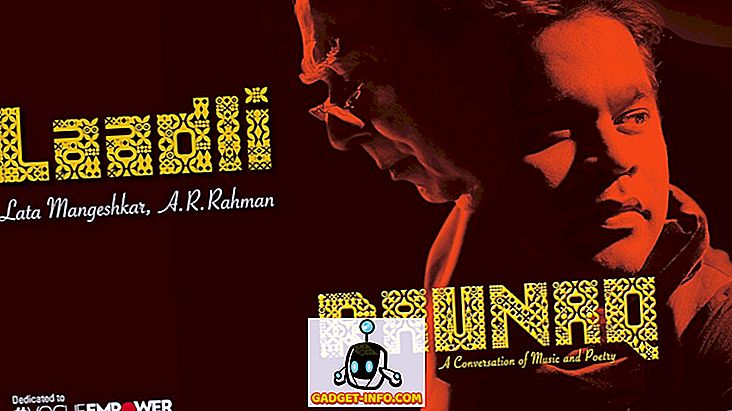في الآونة الأخيرة ، بدأ Android 8.0 (Oreo) في طرح الأجهزة المختلفة. أحدث إصدار من Android يجلب الكثير من الميزات الرائعة. من بينها ، واحدة من أكثرها شعبية هو وضع صورة في صورة (PiP). يتيح لك وضع PiP استخدام تطبيقات مكالمات الفيديو مثل Duo وتطبيقات الفيديو مثل YouTube وحتى التطبيقات مثل خرائط Google في نافذة متحركة ، في حين يمكنك القيام بمهام متعددة بكل سهولة. يجب أن يكون الوضع مفيدًا بشكل خاص أثناء مشاهدة مقاطع فيديو YouTube ، ولكن للأسف ، يجب أن يكون لديك اشتراك YouTube Red لاستخدام YouTube في وضع PiP. حسنًا ، كما توقعت ، هناك طريقة لتمكين وضع YouTube PiP على هاتف Android Oreo الخاص بك دون الحاجة إلى اشتراك YouTube Red:
ملاحظة: لقد جربت هذه الطريقة على جهاز Nexus 5X الذي يعمل بنظام التشغيل Android 8.0 usinh على جهاز الكمبيوتر الذي يعمل بنظام التشغيل Windows 10 Pro.
المتطلبات الأساسية لتمكين وضع YouTube PiP
قبل البدء في تنفيذ الخطوات المطلوبة لتمكين وضع YouTube PIP ، إليك بعض الأشياء التي يجب عليك التأكد منها أولاً:
- يمكنك تنزيل تطبيق Custom Navigation Bar (مجانًا ، من خلال عمليات الشراء داخل التطبيق) على جهازك. (نظرًا لأن عملية الإعداد قد تكون معقدة بعض الشيء ، فقد قمت بتغطية هذه الخطوات أدناه في هذه المقالة.)
- تثبيت برامج تشغيل ADB على جهاز الكمبيوتر الخاص بك. لهذا ، يمكنك اختيار تنزيل Minimal ADB & Fastboot أو ثنائيات Google الرسمية.
- تمكين تصحيح أخطاء USB على جهاز Android الخاص بك. للقيام بذلك ، انتقل إلى إعدادات الهاتف -> خيارات المطور -> تصحيح أخطاء USB ، وقم بتشغيله.

تمكين وضع YouTube PiP بدون YouTube Red
بمجرد التأكد من العناية بكافة المتطلبات الأساسية ، يمكنك المتابعة إلى الخطوات الموضحة أدناه.
- أولاً ، قم بتوصيل هاتفك بالكمبيوتر . الآن افتح موجه الأوامر على الكمبيوتر بالضغط على Win + X + C على لوحة المفاتيح. هنا ، قم بتنفيذ الأمر أدناه ، ثم ، إذا طلب منك ، منح الإذن على هاتفك.
أجهزة adb

- بمجرد وصول جهازك إلى ADB ، يمكنك فتح تطبيق Custom Navigation Bar على هاتفك. في الشاشة الأولى ، انقر على "البدء" . ستتم مطالبتك الآن بمنح إذن معين لجهازك. لذلك ، تنفيذ الأوامر التالية على موجه الأوامر:
قذيفة بنك التنمية الاسيوى
منح منحة xyz.paphonb.systemuituner android.permission.WRITE_SECURE_SETTINGS

- يجب أن تتحول صفحة "إذن منح" في التطبيق إلى اللون الأخضر من اللون الأصفر. هذا يشير إلى أنه يمكنك الآن المتابعة إلى الصفحة التالية .

- هنا ، اضغط على "ابدأ" . الآن تتضمن الخطوة الأخيرة اجتياز اختبار التوافق. إذا كان جهازك متوافقًا مع التطبيق ، فسترى سهمًا على شريط التنقل. اضغط عليها للمتابعة.

- عندما تدخل التطبيق ، اضغط على " شريط التنقل " . هنا ، عند التمرير لأسفل ، سترى "اكتب" تحت كل من "الزر الأيسر للغاية" و "زر يمين إضافي". اضغط على أي من هذه ، واختر "Keycode" .

- الآن اضغط على "Keycode" ، واختر "Window" .

- يجب أن يكون هناك الآن زر في موقعك المحدد. ولكن بما أنك لا تستطيع رؤيته حتى الآن ، فلنقم بتخصيصه برمز. لذلك ، اضغط على "أيقونة" ، وحدد أي خيار تريد. (يمكنك تخطي هذه الخطوة إذا كنت تريد.)

بعد كل الجهد الذي بذلته للتو ، حان الوقت لاختباره. يمكنك تشغيل أي مقطع فيديو على YouTube ، وبدلاً من ذلك ، انقر على زر الصفحة الرئيسية ، وانقر على الزر الذي أنشأته للتو ، واستمتع بوضع YouTube PiP.

استخدام وضع PiP في YouTube على جهاز Android Oreo
باستخدام هذه الطريقة ، يمكنك استخدام وضع PiP في تطبيق YouTube ، بغض النظر عما إذا كنت مشتركًا في YouTube Red أم لا. علاوة على ذلك ، يمكن أن تعمل هذه الطريقة مع تطبيقات أخرى مثل خرائط Google و Google Duo أيضًا. يمكنك تجربة تطبيقات مختلفة لمعرفة أي منها يعمل مع هذا. عندما تكتشف تطبيقات جديدة ، أخبرني بأسمائها في قسم التعليقات أدناه.